IPhone 라이브 사진에 대해 알아야 할 모든 것
Live Photos는 한 장의 사진이 정지 이미지가 될 수 있고 활성화되면 움직임과 소리가 있는 짧은 비디오가 될 수 있도록 하는 Apple 기술입니다. 사진에서 자동으로 생성되는 오디오가 포함된 애니메이션 GIF를 상상해 보세요. 그러면 Live Photo가 무엇인지 알 수 있을 것입니다. 그러나 iPhone Live Photos에는 그 이상의 것이 있습니다.
이 기사의 지침은 다음을 사용하여 작성되었습니다. iOS 14, 그러나 기본 개념은 iOS 9 이상에 적용됩니다. 정확한 단계와 메뉴 이름은 이전 버전의 iOS에서 약간 다를 수 있습니다.

누가 사용할 수 있습니까?
Live Photos는 9월에 도입되었습니다. 2015년과 함께 아이폰 6S 시리즈. Live Photos는 6S에서 도입된 3D 터치스크린을 사용하기 때문에 6S의 주요 기능 중 하나였습니다. 그 이후로 Live Photos를 지원할 수 있는 장치 목록이 크게 확장되었으며 더 이상 3D 터치 스크린이 있는 장치로 제한되지 않습니다(좋습니다: Apple은 해당 기술을 중단했습니다). Live Photo를 사용하려면 다음이 필요합니다.
- iPhone 6S 이상(iPhone X, XS 및 XR 포함, 11 시리즈, 그리고 12 시리즈) 또는 iPhone SE.
- 5세대 iPad 이상.
- 3세대 iPad Air 이상.
- 5세대 iPad mini 이상.
- 2016년 이후의 iPad Pro 모델.
- iOS 9 또는 더 높게.
라이브 사진은 어떻게 작동합니까?
Live Photo는 많은 iPhone 사용자가 인식하지 못하는 배경 기능을 사용하여 작동합니다. 아이폰을 열면 카메라 앱, 셔터 버튼을 누르지 않아도 앱이 자동으로 사진 촬영을 시작합니다. 이렇게 하면 전화기에서 가능한 한 빨리 사진을 캡처할 수 있습니다. 해당 사진은 사용자가 알지 못하는 사이 필요하지 않은 경우 자동으로 삭제됩니다.
Live Photo를 찍을 때 단순히 사진을 캡처하는 대신 iPhone이 사진을 캡처하고 배경에서 촬영한 사진을 유지합니다. 그런 다음 사진을 찍기 전과 후의 사진을 저장합니다. 이렇게 하면 이 모든 사진을 합쳐 약 1.5초 동안 지속되는 부드러운 애니메이션으로 만들 수 있습니다. 이것이 바로 Live Photo입니다.
사진을 저장함과 동시에 iPhone은 Live Photo에 사운드트랙을 추가하기 위해 그 초의 오디오도 저장합니다.
비디오와 완전히 같지는 않습니다. 스톱 모션 애니메이션과 비슷하다고 생각하시면 됩니다. 그리고 초고해상도는 아니지만 재미있고 유용합니다.
iPhone에서 라이브 포토를 찍는 방법
iPhone Live Photo를 찍는 것은 매우 쉽습니다. 다음 단계를 따르세요.
열기 카메라 앱.
화면 상단에서 세 개의 동심원 아이콘을 찾습니다(일부 iOS 버전에서는 중앙에 있습니다. 최신 버전에서는 오른쪽 상단에 있습니다). 활성화되어 있는지 확인하십시오(선이 있을 때와 없을 때 켜짐).
평소처럼 사진을 찍습니다.
라이브 포토를 보는 방법
움직임과 소리로 마법처럼 변형된 정적 사진을 보는 것 같은 라이브 포토가 생생하게 살아나는 것을 보는 것은 정말 재미있는 일입니다. 라이브 포토를 보려면:
열기 사진 앱 (또는 방금 Live Photo를 찍은 경우 화면 왼쪽 하단 모서리에 있는 사진 아이콘을 탭합니다. 카메라 앱. 이렇게 하면 3) 단계로 건너뜁니다.
보려는 Live Photo를 탭하여 화면을 채우세요.
Live Photo가 활성화될 때까지 화면을 길게 누릅니다.
사진 앱에서 라이브 사진을 찾는 방법
Apple은 원래 Live Photos용 사진 앱에 특별한 섹션을 추가하지 않았기 때문에 찾기가 어려웠습니다. 그래도 요즘은 꽝입니다. iOS 사진 앱에서 Live Photo를 찾는 방법은 다음과 같습니다.
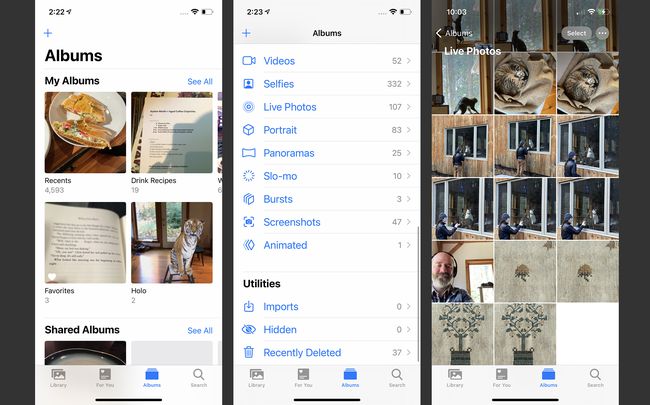
탭 사진 앱을 엽니다.
수도꼭지 앨범.
로 스크롤하십시오. 미디어 유형 섹션 및 탭 라이브 포토. 촬영한 모든 라이브 포토가 여기에 저장됩니다.
라이브 포토에 효과를 추가하는 방법
최신 버전의 iOS에서는 바운스(애니메이션의 자동 앞으로 및 뒤로) 또는 루프와 같은 멋진 효과를 라이브 사진에 추가할 수 있습니다. 이러한 효과 및 기타 효과를 추가하려면 다음 단계를 따르세요.
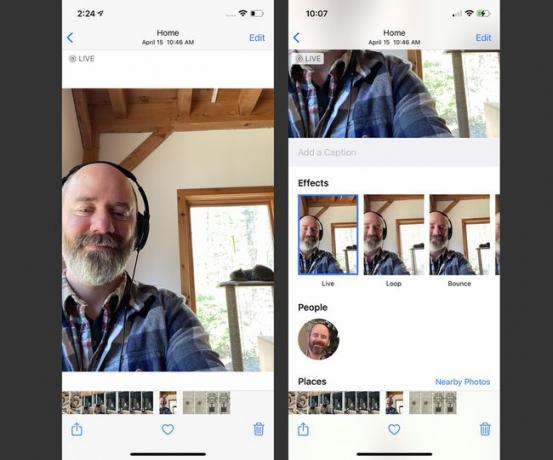
사진 앱을 열고 효과를 추가할 Live Photo를 찾습니다. 탭하세요.
Live Photo를 위로 스와이프하여 효과 부분.
탭 효과 적용합니다. 해당 효과가 선택되어 있는 한 Live Photo를 길게 누를 때마다 재생됩니다.
라이브 포토를 편집하는 방법
Live Photo의 일부 프레임을 잘라내어 완벽한 애니메이션으로 만들고 싶습니까? 방법은 다음과 같습니다.
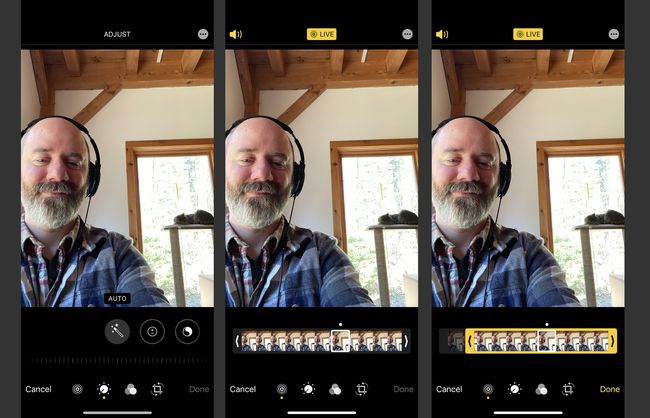
사진 앱을 열고 편집하려는 Live Photo를 찾습니다. 탭하세요.
수도꼭지 편집하다.
하단의 Live Photos 아이콘을 탭합니다.
사진 바로 아래에 있는 프레임 막대의 왼쪽 끝을 길게 누릅니다. 프레임 막대가 노란색으로 강조 표시되면 막대 끝을 라이브 포토를 시작할 위치로 드래그하십시오.
라이브 포토가 끝나는 위치를 변경하려면 프레임 바의 오른쪽 끝에서 과정을 반복하십시오.
수도꼭지 완료 편집한 라이브 포토를 저장합니다.
라이브 포토 키 사진을 변경하는 방법
다음과 같은 방식으로 주요 사진을 선택하여 사진 앱에서 라이브 사진을 나타내는 스틸 프레임을 선택할 수 있습니다.
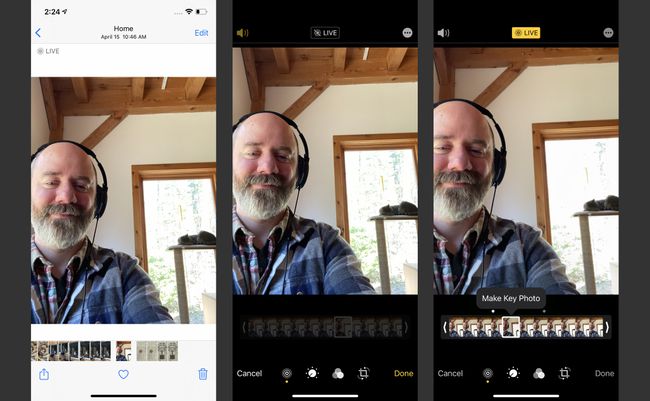
사진 앱을 열고 주요 사진을 변경하려는 Live Photo를 찾습니다. 탭하세요.
수도꼭지 편집하다.
화면 하단의 Live Photos 아이콘을 탭합니다.
사진 바로 아래에 있는 프레임 막대를 탭합니다. 프레임이 선택되면 키 사진 만들기.
수도꼭지 완료 변경 사항을 저장합니다.
라이브 사진을 끄는 방법
Live Photos를 촬영하고 싶지 않고 이 기능을 기본적으로 끄고 싶으십니까? 그것은 실제로 보이는 것보다 더 까다롭습니다. 기본적으로 카메라 앱은 마지막으로 카메라를 사용할 때 옵션을 비활성화한 경우에도 사용할 때마다 Live Photos를 켭니다. 운 좋게도 Apple은 카메라가 항상 Live Photos를 켜는 것을 방지하는 방법을 제공했습니다. 다음 단계를 따르세요.

수도꼭지 설정.
수도꼭지 카메라.
수도꼭지 설정 유지.
이동 라이브 포토 슬라이더를 꺼짐/흰색으로 설정합니다.
이제 카메라 앱으로 이동하여 Live Photo 아이콘을 탭하여 비활성화합니다(아이콘에 불이 들어오지 않고 선이 있는 경우 꺼진 것입니다). 마지막 몇 단계에서 끄기 설정을 유지하도록 선택했기 때문에 이제 Live Photos가 기본적으로 꺼져 있습니다.
이 단계는 새 휴대전화로 업그레이드할 때도 적용됩니다. 설정 유지 옵션을 활성화하지 않은 경우 새 휴대폰으로 업그레이드하면 기본적으로 Live Photos가 다시 켜집니다. 이 설정이 켜져 있는지 확인하고 이전 데이터로 새 휴대전화 복원, 라이브 포토가 꺼집니다.
라이브 사진을 일반 사진으로 만들 수 있습니까?
Live Photo에서 표준 사진을 변형할 수는 없지만 다음 단계에 따라 Live 사진을 찍고 정적으로 만들 수 있습니다.
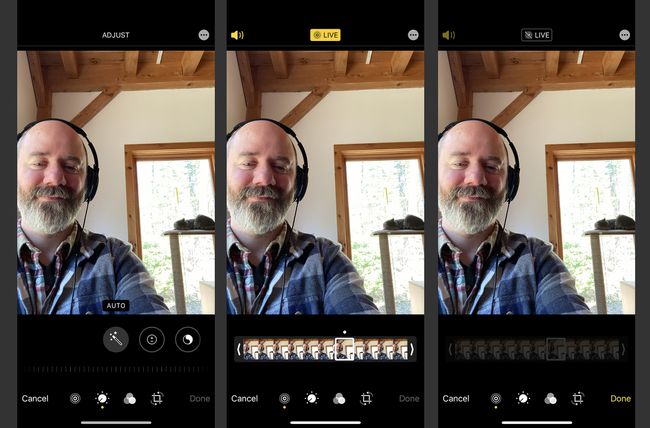
열기 사진 앱.
편집할 라이브 포토를 선택합니다.
수도꼭지 편집하다.
활성화되지 않도록 Live Photo 아이콘을 누릅니다.
화면 상단에서 살다, 단어가 회색으로 표시되고 선이 아이콘을 통과하도록 합니다.
수도꼭지 완료.
이제 사진을 길게 누르면 움직임이 보이지 않습니다. 이러한 단계를 수행하고 Live 아이콘을 눌러 강조 표시하고 다시 저장하면 편집한 Live Photo를 언제든지 복원할 수 있습니다.
라이브 사진은 얼마나 많은 공간을 차지합니까?
우리 모두는 비디오 파일이 정지 사진보다 더 많은 공간을 차지한다는 것을 알고 있습니다. 그러면 저장 공간이 부족해지는 Live Photos에 대해 걱정해야 합니까?
아마 아닐 것입니다. 보고서에 따르면, Live Photos는 평균적으로 표준 사진보다 공간을 두 배 정도만 차지합니다. 그것은 비디오보다 훨씬 적습니다.
라이브 사진으로 무엇을 할 수 있습니까?
iPhone에 흥미로운 Live Photo가 있으면 다음을 수행할 수 있습니다. 이메일, 소셜 미디어 및 문자 메시지를 통해 Live Photos 공유.
홈 및 잠금 화면에 애니메이션을 추가하는 라이브 포토를 배경화면으로 사용하는 방법을 알아보려면 다음을 확인하십시오. iPhone에서 라이브 배경 화면을 사용하는 방법.
